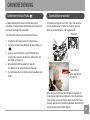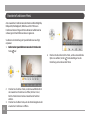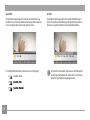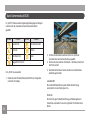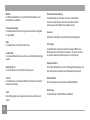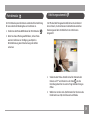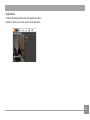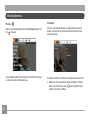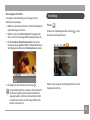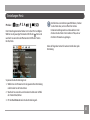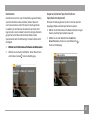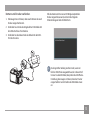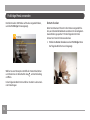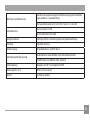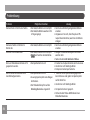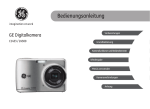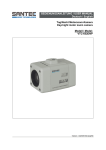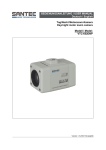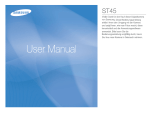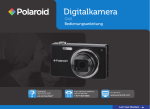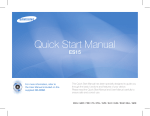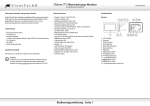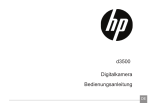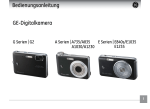Download Bedienungsanleitung
Transcript
Bedienungsanleitung �����n���on �� wo�� Erste Schritte GE ������������� X-S���� : X500 Grundbedienung Kamerafunktionen und Bedienelemente Wiedergabe Menüs verwenden Kameraverbindungen Anhang DE WARNUNG Schützen Sie Batteriepack und andere Zubehörteile vor Regen oder Feuchtigkeit, um Feuer oder elektrischen Schock zu vermeiden. Für Kunden aus den USA Auf Übereinstimmung mit den FCC-Standards geprüft. FÜR HEIM- UND BÜRO-EINSATZ Dieses Symbol (durchgestrichener Mülleimer, WEEE, Anhang IV) zeigt die separate Sammlung von elektrischen und elektronischen Geräten in den Ländern der europäischen Gemeinschaft an. Bitte entsorgen Sie das Gerät nicht mit dem Hausmüll. Nutzen Sie die Rückgabe- und Sammelsysteme, die in Ihrem Land zur Entsorgung des Produktes zur Verfügung stehen. Konformitätserklärung Modellname: X500 Dieses Gerät erfüllt Teil 15 der FCC-Regularien. Der Betrieb unterliegt den folgenden zwei Bedingungen: (1) Dieses Gerät darf keine Störungen verursachen, und (2) dieses Gerät muss jegliche empfangenen Störungen hinnehmen, einschließlich Störungen, die zu unbeabsichtigtem Betrieb führen können. Markenname: GE Für europäische Kunden (Außerhalb USA und Kanada: +1-310-755-6857) Das CE-Zeichen zeigt an, dass dieses Produkt den europäischen Vorschriften hinsichtlich Sicherheit, Gesundheit, Umwelt- und Anwenderschutz entspricht. Mit dem CE-Zeichen gekennzeichnete Kameras sind für den europäischen Markt bestimmt. Erfüllt die folgenden Normen: FCC-Erklärung Verantwortliche Partei: General Imaging Co. Anschrift: 1411 W. 190th St., Suite 550, Gardena, CA 90248, USA Kundendienst-Rufnummer: +1-800-730-6597 EMV:EN 55022:1998/A1:2000/A2:2003 Klasse B EN 55024:1998/A1:2001/A2:2003 EN 61000-3-2:2000/A1:2001 EN 61000-3-3:1995/A1:2001 entsprechend den Bestimmungen der EMV-Direktive (89/336/ EEC,2004/108/EEC) SICHERHEITSHINWEISE Hinweise zur Kamera: Lagern und nutzen Sie die Kamera nicht an folgenden Stellen: • Im Regen, an sehr feuchten und staubigen Orten. • An Stellen, an denen die Kamera direkter Sonneneinstrahlung oder hohen Temperaturen ausgesetzt ist; z. B. innerhalb von geschlossenen Fahrzeugen im Sommer. • An Stellen, an denen die Kamera starken Magnetfeldern ausgesetzt ist; z. B. in der Nähe von Motoren, Transformatoren oder Magneten. Legen Sie die Kamera nicht auf feuchten Untergründen und an Stellen ab, an denen die Kamera mit Tropfwasser oder mit Sand in Berührung kommen kann; dies kann zu irreparablen Schäden führen. Wenn die Kamera über einen längeren Zeitraum nicht genutzt wird, empfehlen wir Ihnen, die Batterie und die Speicherkarte aus der Kamera zu entfernen und lagern Sie die Kamera an einem trockenen Platz. Wenn die Kamera innerhalb kurzer Zeit von einem kalten zu einem warmen Ort gebracht wird, kann sich Feuchtigkeit im Inneren der Kamera niederschlagen. Wir empfehlen Ihnen, ein paar Minuten zu warten, bevor Sie die Kamera einschalten. Sollte Wasser in die Kamera eingedrungen sein, schalten Sie sie ab und entfernen Sie den Akku und die Speicherkarte. Lassen Sie die Kamera für mindestens 24 Stunden lufttrocknen, bevor Sie sie wieder benutzen. Sollte die Kamera sich bei Benutzung oder beim Laden überhitzen, trennen Sie sie vom Ladegerät und entfernen Sie vorsichtig den Akku. Hinweise zu Akkus: ii Falscher Umgang mit Akkus kann zum Auslaufen, Erhitzen, Entzünden oder Platzen führen. Halten Sie sich grundsätzlich an die nachstehenden Sicherheitshinweise. •Setzen Sie Akkus keinerlei Feuchtigkeit aus; achten Sie besonders darauf, dass die Kontakte trocken bleiben. •Erhitzen Sie Akkus nicht, werfen Sie Akkus nicht ins Feuer. •Versuchen Sie nicht, Akkus zu verformen, auseinander zu nehmen oder zu verändern. Halten Sie Akkus von Säuglingen und Kleinkindern fern. In kalter Umgebung lässt die Leistung des Akkus nach, die Akku-Betriebszeit verkürzt sich. Hinweise zu Speicherkarten: Wenn Sie eine neue oder eine vom PC formatierte Speicherkarte verwenden, müssen Sie diese zunächst mit Ihrer Digitalkamera formatieren, bevor Sie die Speicherkarte verwenden können. Zum Bearbeiten von Bilddateien kopieren Sie die Bilder zuerst auf eine Festplatte des PC's. Ändern oder löschen Sie die Ordnernamen auf der Speicherkarte oder auf Ihrem PC nicht, da die Karte sonst möglicherweise nicht mehr von der Kamera erkannt wird. Die Fotos, die von dieser Kamera aufgenommen wurden, werden automatisch auf der SD-Karte gespeichert. Bitte speichern Sie auf der SD-Karte keine Fotos, die nicht auf dieser Kamera aufgenommen wurden, da die Kamera diese eventuell nicht darstellen kann, wenn die Kamera im Wiedergabemodus ist. Bitte setzen Sie die Kamera nicht extremer Umgebung aus, wie z.B. Feuchtigkeit oder extreme Temperatur, da dies das Leben Ihrer Kamera oder Batterien verkürzen bzw. sogar eine Beschädigung darstellen kann. Entfernen Sie die Speicherkarte immer nur bei abgeschalteter Kamera, um möglichen Schaden an Ihrer Speicherkarte zu vermeiden. Schalten Sie die Kamera nie aus, während in den Speicher geschrieben wird, um unvollständiges Speichern und fehlerhafte Bilder zu vermeiden. Drehen Sie die Speicherkarte richtig herum, bevor Sie sie einsetzen. Zwingen Sie die Speicherkarte nicht mit Gewalt in den Steckplatz. BEVOR SIE BEGINNEN Einleitung Hinweise zu Ihrer Sicherheit Vielen Dank für Ihren Kauf einer GE-Digitalkamera. Bitte lesen Sie diese Anleitung aufmerksam durch und bewahren Sie sie an einem sicheren Ort auf, damit Sie später darin nachlesen können. Bitte lesen Sie die folgenden wichtigen Informationen aufmerksam durch, bevor Sie das Produkt benutzen. Copyright • Lassen Sie die Kamera nicht fallen, setzen Sie die Kamera keinen Erschütterungen aus. Unsachgemäßer Umgang kann das Produkt beschädigen. © Copyright 2011 General Imaging Company. Alle Rechte vorbehalten. Kein Teil dieser Publikation darf in jeglicher Form und auf jegliche Weise ohne vorherige schriftliche Genehmigung der General Imaging Company reproduziert, übertragen, abgeschrieben, in Abrufsystemen gespeichert oder in jegliche Sprachen oder Computersprachen übersetzt werden. • Nehmen Sie die Kamera nicht auseinander, versuchen Sie nicht, das Gerät selbst zu reparieren. • Schalten Sie die Kamera aus, bevor Sie Akku oder Speicherkarten einlegen oder herausnehmen. • Fassen Sie nicht auf die Linse des Kameraobjektivs. Marken Sämtliche in dieser Anleitung erwähnten Marken werden lediglich zu Referenzzwecken verwendet und können Eigentum ihrer jeweiligen Inhaber sein. • Bitte setzen Sie die Kamera nicht extremer Umgebung aus, wie z.B. Feuchtigkeit oder extreme Temperatur, da dies das Leben Ihrer Kamera oder Batterien verkürzen bzw. sogar eine Beschädigung darstellen kann. • Lagern und benutzen Sie die Kamera nicht an staubigen, schmutzigen oder sandigen Stellen; dadurch können die Komponenten des Gerätes schwer beschädigt werden. • Richten Sie das Objektiv nicht längere Zeit auf helle Objekte wie die Sonne. • Wenn Sie die Kamera längere Zeit nicht benutzen, übertragen Sie sämtliche Bilder auf einen PC und nehmen den Akku aus der Kamera. • Benutzen Sie keine Scheuermittel und keine auf Alkohol oder Lösungsmitteln basierende Reiniger zum Säubern der Kamera. Wischen Sie die Kamera mit einem weichen, leicht angefeuchteten Tuch ab. • Sollte Wasser in die Kamera eingedrungen sein, schalten Sie sie ab und entfernen Sie den Akku und die Speicherkarte. Lassen Sie die Kamera für mindestens 24 Stunden lufttrocknen, bevor Sie sie wieder benutzen. • Berühren Sie nicht die Linse. • Hängen Sie den Trageriemen der Kamera nicht um den Hals eines Kindes. • Tragen Sie die Kamera immer in einer gepolsterten Kameratasche. • Wenn Sie aus der Kälte in warme Räume treten, vermeiden Sie Kondensationswasser, indem Sie die Kamera an einen kühleren Ort legen und sich langsam an die Raumtemperatur anpassen lassen. • Bewahren Sie die Kamera immer an erschütterungsfreien Orten auf. Über diese Anleitung In dieser Anleitung erfahren Sie, wie Sie Ihre GE-Digitalkamera richtig benutzen. Größte Mühen wurden darauf verwendet, um Fehler in dieser Anleitung zu vermeiden. General Imaging Company behält sich dennoch das Recht vor, Änderungen ohne Vorankündigung vorzunehmen. In dieser Anleitung verwendete Symbole In dieser Anleitung werden die folgenden Symbole eingesetzt, damit Sie die gesuchten Informationen schnell und einfach finden können. Weist auf nützliche Informationen hin. Weist auf Vorsichtsmaßnahmen beim Bedienen der Kamera hin. INHALT WARNUNG Sprache einstellen................................................ 14 SICHERHEITSHINWEISE Datum/Uhrzeit ändern........................................ 15 BEVOR SIE BEGINNEN.......................................... 1 Einleitung..........................................................................1 Copyright...................................................................1 Marken.......................................................................1 Hinweise zu Ihrer Sicherheit.........................................1 Über diese Anleitung......................................................2 In dieser Anleitung verwendete Symbole..........2 INHALT.................................................................... 3 Verwendung des Modus-Wählrads.......................... 16 Über den LCD-Bildschirm........................................... 17 Elektronischer Sucher........................................................ 18 GRUNDBEDIENUNG...........................................19 Aufnahmen im Auto-Modus....................................... 19 Zoomfunktion verwenden.......................................... 19 Blitz öffnen..................................................................... 20 Selbstauslöser............................................................... 21 Makromodus................................................................. 22 ERSTE SCHRITTE.................................................... 7 LW (Lichtwert)............................................................... 22 Auspacken.........................................................................7 Gesicht-AF...................................................................... 23 Schulterriemen und Linsendeckel anbringen. .......... 8 L��������������� ächeln erkennen......................................................... 24 Kamera-Ansichten..........................................................9 Zwinkern��������� erkennen...................................................... 24 Batterie und SD/SDHC-Speicherkarte einlegen...... 12 Optischer Bildstabilisator........................................... 25 Ein- und Ausschalten................................................... 14 Sprache einstellen und Datum/Zeit ....................... 14 Erweiterte Funktionen-Menü ................................... 26 Auto......................................................................... 35 WA (Weißabgleich)............................................... 27 Panorama...................................................................... 35 ISO............................................................................ 27 Szenenmodus (SCN)..................................................... 36 Qualität................................................................... 28 Sport........................................................................ 37 Größe....................................................................... 28 Innenaufnahme . .................................................. 37 Farbe....................................................................... 29 Schnee..................................................................... 37 MODI VERWENDEN............................................30 Feuerwerk.............................................................. 37 LCD-Anzeigen................................................................ 30 Museum.................................................................. 37 Anzeigen bei der Fotoaufnahme....................... 30 Nachtlandschaft................................................... 37 Anzeigen bei der Videoaufnahme..................... 32 Kinder...................................................................... 37 Anzeigen im Wiedergabemodus....................... 33 Blätter..................................................................... 38 Auto-Szenenmodus (ASCN)......................................... 34 Sonnenuntergang................................................. 38 Landschaft............................................................. 34 Glas.......................................................................... 38 Portrait.................................................................... 34 Landschaft............................................................. 38 Nachtportrait........................................................ 35 Nachtportrait........................................................ 38 Gegenlicht-Portrait.............................................. 35 Strand...................................................................... 38 Nachtlandschaft................................................... 35 Text.......................................................................... 38 Makro...................................................................... 35 Menschenansammlung....................................... 38 Ausweis................................................................... 38 AF-Hilfsleuchte...................................................... 47 Fischauge............................................................... 38 Dauer-AF................................................................. 48 Reiseaufnahme..................................................... 38 Messung (Belichtungsmessung)........................ 48 Bilderrahmen......................................................... 38 Aufnahmereihe..................................................... 49 Zeichnung............................................................... 38 Zeitstempel............................................................ 50 Porträtmodus. ....................................................................... 39 Vorschau................................................................. 50 Belichtungsautomatik................................................. 39 Digitalzoom............................................................ 51 Zeitvorwahl...................................................................................40 Blendenvorwahl................................................................ 41 Film-Menü...................................................................... 52 Manueller Modus.......................................................................41 Messung (Belichtungsmessung)........................ 53 WIEDERGABE.......................................................42 Wiedergabemenü......................................................... 54 Fotos und Videos anschauen..................................... 42 Schützen................................................................. 54 Miniaturansicht............................................................ 43 Löschen................................................................... 55 Zoomen während der Wiedergabe (nur für Fotos)................................................................ 44 DPOF (Digitales Druckspeicherformat)............ 56 Löschtaste verwenden................................................ 45 Bild mit hohem Dynamikaufwand.................... 57 MENÜS VERWENDEN.........................................46 Größe ändern......................................................... 58 AF-Modus (Autofokus-Modus)............................ 47 Drehen..................................................................... 58 Dauer-AF................................................................. 53 Anpassen................................................................ 57 Anti-Rot-Aug. (Rote-Augen-Reduktion)........... 59 Sendung...............................................................69 Einstellung..................................................................... 59 Videosystem........................................................... 69 Diaschau................................................................. 60 Anschluss an einen PC......................................... 70 Hintergrundeinstellung....................................... 60 USB-Modus einstellen.......................................... 70 Einstellungen-Menü..................................................... 63 Dateien zum PC übertragen............................... 70 Tonsignal................................................................ 64 LCD-Helligkeit........................................................ 64 Verbindung mit einem PictBridge-kompatiblen Drucker........................................................................... 72 Energiesparen....................................................... 65 USB-Modus einstellen.......................................... 72 Zone......................................................................... 65 PictBridge-Menü verwenden..................................... 74 Datum/Zeit............................................................. 66 Datum drucken..................................................... 74 Sprache................................................................... 66 Datum nicht drucken........................................... 75 Datei und Software...................................................... 66 Gesamtindex drucken.......................................... 76 Format..................................................................... 66 DPOF-Druck (Digitales Druckspeicherformat)....................... 77 Dateiname.............................................................. 67 Beenden.................................................................. 77 Kopieren (internen Speicherinhalt zur Speicherkarte kopieren)...................................... 67 ANHÄNGE.............................................................78 Rücksetzen............................................................. 68 Technische Daten......................................................... 78 FW-Version (Firmware-Version)........................ 68 Fehlermeldungen......................................................... 82 Problemlösung.............................................................. 84 ERSTE SCHRITTE Auspacken Im Lieferumfang sollten das jeweilige Kameramodell und die nachstehend aufgeführten Zubehörteile enthalten sein. Falls etwas fehlen oder beschädigt sein sollte, wenden Sie sich bitte an Ihren Händler. Alkalibatterien der Größe AA USB-Kabel Garantiekarte CD-ROM Schulterriemen Objektivdeckel Schulterriemen und Objektivdeckel anbringen Schulterriemen anbringen Objektivdeckel anbringen 1 1 2 3 2 3 4 Kamera-Ansichten Vorderansicht Rückansicht 7 2 1 6 8 9 10 3 5 11 12 4 17 16 13 14 15 Ansicht von links Ansicht von rechts 20 18 19 21 Aufsicht Ansicht von unten 27 28 26 25 24 10 b 22 l 30 m 23 29 1 AF-Hilfe/Timer-Indikator 11 Belichtungsausgleichstaste 21 Lautsprecher 2 Blitz 12 Menütaste 22 Zoomregler 3 Mikrofon 13 Löschtaste/Aufwärtstaste 23 Auslöser 4 Objektiv 14 Makrotaste/Rechtstaste 24 Gesichtsidentifikationstaste 5 LCD-Bildschirm 15 Selbstauslöser/Abwärtstaste 25 Anti-Wackeln-Taste 6 Elektronischer Sucher 16 Blitztaste/Linkstaste 26 Halterung für den Schulterriemen 7 Statusindikator 17 OK-Taste 27 ON / OFF 8 Taste für den Elektronischen Sucher/LCD-Bildschirm 18 USB/AV-Buchse 28 Modus-Wählrad 9 Wiedergabetaste 19 Grifffläche 29 Kartenschacht/Batteriefach 10 disp 20 Blitz-ein-Taste 30 Stativgewinde 11 Legen Sie Batterie und SD/SDHC-Speicherkarte (nicht im Lieferumfang enthalten) ein. 1. Öffnen Sie das Akkufach. 2. Setzen Sie die mitgelieferten Batterien in das Batteriefach ein und achten dabei auf die richtige Polarität. 2 1 4 3 12 3. Stecken Sie eine SD/SDHC-Speicherkarte (nicht im Lieferfumfang enthalten) wie abgebildet in den Kartenschacht. 4. Schließen Sie das Akkufach. Lasche für Schreibschutz SD-/SDHC-Karten sind nicht im Lieferumfang inbegriffen. Wir empfehlen, zur zuverlässigen Datenspeicherung 64 MB bis 16 GB große Speicherkarten von renommierten Herstellern wie SanDisk, Panasonic oder Toshiba zu verwenden. Um die SD/SDHC-Karte zu entnehmen, öffnen Sie bitte das Batteriefach und drücken Sie die Karte vorsichtig herunter, um sie zu entriegeln. Ziehen Sie die Karte vorsichtig heraus. 13 Ein- und Ausschalten Schalten Sie die Kamera mit der Ein-/Austaste ein und aus. Sprache einstellen und Datum/Zeit Beim ersten Einschalten der Kamera erscheint das Einstellungsmenü für Menüsprache und Datum/Zeit. Mit den folgenden Schritten passen Sie die Kamera Ihren Bedürfnissen an: 1. Schalten Sie die Kamera mit der Ein-/Austaste ein. 2. Wählen Sie mit den Aufwärts-/Abwärts-/Links-/ Rechtstasten die Einstellungen. 3. Drücken Sie die Taste Einstellungen. zur Bestätigung der Sprache einstellen Nachdem die Kamera eingeschaltet wurde, stellen Sie sie auf Automatikmodus, indem Sie das Modus-Einstellrad auf der Oberseite der Kamera drehen (siehe Seite 16). Wenn Sie die Kamera das erste Mal in Betrieb nehmen, wird die Menüseite für die Spracheinstellungen eingeblendet. 1. Drücken Sie die Taste und die Aufwärts-/Abwärtstasten zum Wechsel der Kameraeinstellungen und wählen Sie das Sprachmenü. 2. Mit der Nach-oben-/Nach-unten-Taste rufen Sie Sprache unter Kameraeinrichtung 2 auf. Drücken Sie die Taste Rechts, um die Einstellung zu öffnen. 3. Wählen Sie die gewünschte Sprache mithilfe der Tasten Aufwärts/Abwärts/Links/Rechts. 4. Zum Bestätigen der Einstellung drücken Sie die 14 -Taste. 2. Mit den Links-/Rechtstasten bewegen Sie sich zu den einzelnen Feldern (markieren diese), mit den Aufwärts-/ Abwärtstasten stellen Sie den gewünschten Wert ein. 3. Zum Bestätigen der Einstellung drücken Sie die -Taste. Datum/Uhrzeit ändern 1. Drücken Sie die Taste und wählen Sie das Menü "Allgemeine Einstellungen" mit der Oben-/Unten-Taste aus. Drücken Sie die Taste , um das Menü "Datum/Uhrzeit" zu öffnen. 15 Verwendung des Modus-Wählrads Die GE-Kamera verfügt über ein praktisches Modus-Wählrad, mit dem Sie schnell zwischen den verschiedenen Modi wechseln können. Die folgenden Modi stehen zur Verfügung: Modusname Symbol Auto-Modus ASCN-Modus Programm auto. Belichtung Verschlussvorrang Blendenvorrang Manueller Modus 16 Beschreibung Für Fotoaufnahmen im Automatik-Modus. P S A Im „ASCN“-Modus werden Umgebungsbedingungen intelligent erkannt und der passende Szenenmodus automatisch gewählt. Mit diesem Modus bestimmen Sie den Lichtwert und die Kamera wählt automatisch die Verschlusszeit und die Blende. Mit diesem Modus bestimmen Sie eine spezifische Verschlusszeit und die Kamera passt automatisch die Blende zur korrekten Belichtung an. Mit diesem Modus bestimmen Sie eine spezifische Blende und die Kamera passt automatisch die Verschlusszeit an. Diesen Modus nutzen Sie, wenn Sie auf die Automatik verzichten und Einstellungen manuell vornehmen möchten. Porträt Wählen Sie diesen Modus, um unter normalen Bedingungen Porträtaufnahmen zu machen. Panorama In diesem Modus können Sie eine Reihe von Fotos aufnehmen und diese später zu einem Panoramabild zusammensetzen. Filmmodus Zum Aufnehmen von Videos. Szenenmodus In diesem Modus können Sie vorgegebene Szenenmodi zum Aufnehmen von Fotos auswählen. Insgesamt stehen 20 Szenenmodi zur Verfügung. Über den LCD-Bildschirm Beim Einschalten der Kamera werden verschiedene Symbole auf dem LCD-Bildschirm angezeigt, die Sie über die aktuellen Kameraeinstellungen und den Status informieren. Weitere Informationen über die angezeigten Symbole finden Sie unter LCD-Anzeigen auf Seite 30. Hinweise zum LCD-Bildschirm: Der LCD-Bildschirm wurde mithilfe hochpräziser Technologie hergestellt, so dass die Pixel funktionstüchtig sind. Allerdings kann es dennoch vorkommen, dass einige wenige Bildpunkte (schwarz, weiß, rot, blau oder grün) ständig im LCD-Bildschirm angezeigt werden. Solche Bildpunkte sind Nebenprodukte des Herstellungsprozesses und beeinflussen die aufgenommenen Bilder auf keine Weise. Vermeiden Sie den Kontakt mit Wasser auf dem LCDBildschirm. Um Wasser oder Feuchtigkeit auf dem LCDBildschirm zu entfernen, benuzen Sie bitte ein trockenes und weiches Tuch. Falls der LCD-Bildschirm beschädigt werden sollte, achten Sie ganz besonders auf die Flüssigkeit (Flüssigkristalle), die im Bildschirm enthalten ist. Falls eine der folgenden Situationen eintreten sollte, müssen Sie schnell handeln. • Falls Flüssigkristalle mit der Haut in Berührung kommen sollten, wischen Sie die betroffene Stelle sofort mit einem Tuch ab und waschen die Stelle gründlich mit Seife und fließendem Wasser. • Falls Flüssigkristalle in Ihre Augen gelangen sollten, spülen Sie das betroffene Auge sofort mindestens 15 Minuten lang unter fließendem Wasser aus und suchen einen Arzt auf. • Falls Flüssigkristalle verschluckt werden sollten, spülen Sie den Mund gründlich mit Wasser. Trinken Sie viel Wasser nach und leiten Sie Erbrechen ein. Suchen Sie dann unverzüglich einen Arzt auf. 17 Elektronischer Sucher Der Elektronische Sucher zeigt dieselben Informationen wie der LCD-Bildschirm an. Um zwischen dem LCD-Bildschirm und dem Elektronischen Sucher zu wechseln, drücken Sie bitte die . Wird der Elektronische Sucher gewählt, schaltet Taste sich der LCD-Bildschirm automatisch ab. EVF / LCD Umschalttaste LCD 18 GRUNDBEDIENUNG Aufnahmen im Auto-Modus Im Auto-Modus können Sie auf einfachste Weise Fotos aufnehmen. In diesem Modus wählt die Kamera automatisch optimale Einstellungen für beste Bilder. Zum Aufnehmen führen Sie die folgenden Schritte aus: Zoomfunktion verwenden Ihre Kamera verfügt über zwei Zoom-Typen: den optischen und den digitalen Zoom. Drücken Sie die Zoom-Taste der Kamera, um das Bild heran- oder wegzuzoomen. Zoom Rad 1. Schalten Sie die Kamera mit der Ein-/Austaste ein. 2. Stellen Sie mit dem Modus-Wählrad den Auto-Modus ein ( ). 3. Legen Sie sich Ihr Bildmotiv auf dem LCD-Bildschirm zurecht und drücken Sie den Auslöser halb herunter, um das Objekt zu fokussieren. 4. Wenn das Bild scharf eingestellt ist, zeigt der LCD-Bildschirm den grünen Fokussierrahmen an. 5. Zum Aufnehmen des Fotos drücken Sie den Auslöser ganz hinab. Zoom-Indikator (siehe „Digitalzoom“ auf Seite 51). Wenn der optische Zoom auf den Höchstwert eingestellt ist, können Sie den digitalen Zoom aktivieren, indem Sie die ZoomTaste loslassen und wieder drücken. Wenn Sie die Zoom-Taste loslassen, wird das Zoom-Symbol ausgeblendet. Der Bildschirm zeigt als aktuellen Zoom-Status ( ) an. 19 Blitz öffnen 3. Mit den Links-/Rechtstasten wählen Sie einen der folgenden 6 Modi: Der Blitz wird benötigt, um ein Motiv bei schwachen Lichtverhältnissen zu beleuchten, oder um das Licht zur besseren Ausleuchtung eines Motivs mit ausgeprägten Dunkelbereichen zu ergänzen. 1. Um den Blitz einzuschalten, drücken Sie die Blitztaste . • Blitz: Automatisch Der Blitz schaltet sich bei Bedarf automatisch zu. • • Blitz: Rote-Augen Reduktion Kurz vor der eigentlichen Aufnahme löst die Kamera einen Vorblitz aus, um Rote-Augen-Effekte zu vermindern. Blitz: Erzwungener Blitz Schalten Sie den verstärkten Blitz bei der Aufnahme hinzu. • 2. Mit der Linkstaste gelangen Sie zum Funktionsmenü des Blitzes. • Blitz: Slow Synchro+Rote-Augen-Reduktion In dieser Betriebsart werden die beiden Modi Rote-Augen-Reduktion und Langzeitbelichtung kombiniert. 4. Drücken Sie die Taste zur Bestätigung der Einstellungen und zum Verlassen der Auswahl. • 20 Blitz: Kein Blitz Der Blitz ist grundsätzlich abgeschaltet. Blitz: Lange Synchronzeit Ermöglicht Nachtaufnahmen, bei denen Personen im Vordergrund zu sehen sind. Bei Aufnahmen mit dieser Einstellung benutzen Sie am besten ein Stativ. Selbstauslöser Mit dieser Funktion stellen Sie den Selbstauslöser für automatische Aufnahmen nach Drücken des Auslösers ein. Sie können zwischen 2 Sekunden oder 10 Sekunden nach Drücken des Auslösers wählen. 1. Drücken Sie die Abwärtstaste zum Öffnen des Selbstauslösermenüs. • Selbstausl. Aus Selbstauslöser deaktivieren. 3. Drücken Sie die Taste zur Bestätigung der Einstellungen und zum Verlassen des Menüs. 2. Mit den Links-/Rechtstasten wählen Sie einen der folgenden 3 Modi: • Selbstausl. 2 Sek. 2 Sekunden nach dem Drücken des Auslösers wird ein einzelnes Foto aufgenommen. • Selbstausl. 10 Sek. 10 Sekunden nach dem Drücken des Auslösers wird ein einzelnes Foto aufgenommen. 21 Makromodus Mit dem Makromodus können Sie Fotos von kleinen Objekten oder Nahaufnahmen schießen. Mit diesem Modus können Sie den Zoom nutzen, wenn Sie näher an Ihrem Motiv sind. 1. Drücken Sie die Rechtstaste zum Öffnen des Makromenüs. LW (Lichtwert) Durch die Belichtungssteuerung (EV) kann der Fotograf die Kameraeinstellungen der autom. Belichtung außer Kraft setzen und so die Kontrolle bei schwierigen Lichtverhältnissen erlangen. Auf diese Weise kann der Fotograf die Belichtung je nach Anforderung erhöhen oder verringern. 1. Drücken Sie die Taste einstellungen. zum Öffnen der Belichtungs- 2. Mit den Links-/Rechtstasten wählen Sie einen der folgenden 2 Modi: • Makromodus: Ein Diesen Modus wählen Sie für Aufnahmen, bei denen sich das Motiv etwa 5 cm vom Objektiv entfernt befindet. • Makromodus: Aus Wählen Sie diese Option, um den Makromodus zu deaktivieren. 3. Drücken Sie die Taste zur Bestätigung der Einstellungen und zum Verlassen des Menüs. 22 2. Mit den Aufwärts-/Abwärtstasten passen Sie den Lichtwert des Bildes an, von EV -2.0 bis EV+2.0. Gesicht-AF Der Gesicht-AF-Modus erkennt Gesichter von Personen und stellt sie automatisch scharf, sodass diese Bilder besser belichtet erscheinen. Die Gesichtserkennung ist standardmäßig bei den meisten Modi eingeschaltet, sofern sie nicht vom Benutzer deaktiviert wird. Die Gesichtserkennung ist im Panormamodus deaktiviert. 1. Halten Sie die Kamera ruhig und nutzen Sie die Gesichtserkennung für Ihr Bildmotiv. Wenn die Kamera das Gesicht erkennt, zeigt sie einen Rahmen um das Gesicht auf dem Bildschirm an. 2. Drücken Sie den Auslöser zum Scharfstellen des Motivs halb hinab. 3. Zum Aufnehmen des Fotos drücken Sie den Auslöser ganz hinab. 4. Drücken Sie Gesichtserkennung, um diese Funktion zu beenden. 23 Lächeln erkennen Mit der neuen „Lächeln erkennen“-Funktion Ihrer Kamera, die ein Lächeln automatisch erkennt, verpassen Sie nie wieder den schönsten Moment für ein Foto. 1. Drücken Sie im Aufnahmemodus die Gesichtserkennungstaste, bis das Symbol auf dem LCD-Bildschirm erscheint. 2. Richten Sie die Kamera auf das Bildmotiv und drücken Sie den Auslöser halb hinab zum Fokussieren. 3. Drücken Sie den Auslöser zum Fotografieren ganz hinab; die Kamera öffnet automatisch den Verschluss, wenn sie ein Lächeln erkennt. 4. Drücken Sie Gesichtserkennung, um diese Funktion zu beenden. 24 Zwinkern erkennen Die Funktion der “Warnung bei geschlossenen Augen” ist im normalen Status aktiviert. Wenn bei der Aufnahme Gesichter von Personen mit geschlossenen Augen erkannt werden, wird das Symbol für “geschlossene Augen” als Bedienerhinweis auf dem Bildschirm angezeigt. Optischer Bildstabilisator Im Aufnahmemodus drücken Sie die Taste , um unscharfe Bilder durch Handbewegungen zu vermeiden. Der LCDBildschirm zeigt entweder das Symbol für den kontinuierlichen oder den einmaligen Anti-Wackeln-Modus. 25 Erweiterte Funktionen-Menü Zum erweiterten Funktionsmenü der Kamera zählen Bildgröße, Bildqualität, Weißabgleich, Bildfarbe und ISO. Mit diesen Funktionen können fortgeschrittene Benutzer Aufnahmen bei schwierigen Lichtverhältnissen besser regulieren. Sie können die Einstellung der Spezialfunktionen wie folgt anpassen: 1.����������������������������������������������������� Rufen Sie das Spezialfunktionsmenü durch Drücken der Taste auf. 4. Drücken Sie die Links-Rechts-Taste, um die einzustellende Option zu wählen; mit der -Taste bestätigen Sie die Einstellung und verlassen das Menü. 26 2. Drücken Sie die Unten-Taste, um den Auswahlbildschirm der erweiterten Funktionen zu öffnen; mit der Links-/ Rechts-Taste können Sie die einzustellende Funktion wählen. 3. Drücken Sie die Oben-Taste, um das Einstellungsmenü der erweiterten Funktionen zu öffnen. WA (Weißabgleich) ISO Der Weißabgleich ermöglicht Ihnen die Anpassung Ihrer Kamera an verschiedene Farbtemperaturen, um eine möglichst originalgetreue Farbwiedergabe zu erzielen. Die ISO-Funktion ermöglicht Ihnen eine Einstellung der Kameraempfindlichkeit entsprechend der Helligkeit der Szene. Um in dunkler Umgebung bessere Ergebnisse zu erzielen, sollten Sie einen höheren ISO-Wert wählen. In sehr heller Umgebung ist dagegen ein geringerer ISO-Wert die bessere Wahl. Bilder mit einem höherem ISO-Wert enthalten mehr Bildrauschen als solche, die mit niedrigerem ISO-Wert aufgenommen wurden. Für den Weißabgleich stehen die folgenden Optionen zur Verfügung: • WA: Auto • WA: Tageslicht • WA: Wolkig • WA: Fluoreszenzlicht • WA: Fluoreszenzlicht, kühl • ������������������� WA: Glühlampenlicht ��������������� • WA: Manuell (Auslöser für Weißabgleich drücken). Es kann aus den folgenden ISO-Einstellungen gewählt werden: automatisch, 80, 100, 200, 400, 800, 1600 und 3200. Die zur Verfügung stehenden ISO-Werte sind abhängig von dem verwendeten Modell. 27 Qualität Größe Die Qualität-Einstellung wirkt sich auf die Komprimierung der Bilder aus. Höhere Qualitätseinstellungen liefern bessere Fotos, benötigen aber auch mehr Speicherplatz. Die Größe-Einstellung bezieht sich auf die Bildauflösung in Pixeln. Eine höhere Bildauflösung ermöglicht Ihnen das Ausdrucken von größeren Bildern ohne Qualitätseinbußen. Für die Bildqualität stehen drei Optionen zur Verfügung: 28 • :Qualität: Beste • ��������������� :�������������� Qualität:����� Fein • ����������������� :���������������� Qualität:������� Normal Je höher die Pixelanzahl, desto besser die Bildqualität. Je niedriger die Pixelanzahl, desto mehr Fotos können auf einer Speicherkarte abgelegt werden. Farbe Die Farbe-Einstellung ermöglicht Ihnen das Hinzufügen künstlerischer Effekte gleich bei der Aufnahme. Sie können mit unterschiedlichen Farbvariationen experimentieren, um Ihren Bildern eine ganz besondere Stimmung zu verleihen. Für die Farbe stehen die folgenden Optionen zur Verfügung: • ����������� Farbe: Auto ���� • ���������������� Farbe: Brilliant ��������� • ������������������ Farbe: Schwarzweiß ����������� • ������������ Farbe: Sepia ����� 29 MODI VERWENDEN LCD-Anzeigen Anzeigen bei der Fotoaufnahme .P.S.A. Modus: 1 2 3 . 4 5 . 6 1 . 7 8 6 19 9 18 10 17 16 2 20 14 21 13 22 23 6 Auto-Modus Manueller Modus ASCN-Modus Panorama Szenenmodus Porträt Programm auto. Belichtung Verschlussvorrang Blendenvorrang 11 15 Aufnahmemodus-Symbole 12 AF-Modus Einzel-AF Multi-AF 24 3 Messung Punkt-AB Mittenbetont AiAE 30 4 Bildgröße 5 Bildqualität 6 23 Selbstauslöser Verbleibende Anzahl von Bildern 2 Sek. 7������������������������������� Speicherkarte/Interner Speicher 8 Batteriestatus 9 Zoomeinstellung (nur bei aktiviertem Zoom) 10 Zoom 10 Sek. 24 Blitzmodus 11 ISO-Wert (einstellbar nur im� P S A ���������������� manuellen Modus) Blitz: Automatische 12 Histogramm Blitz: Rote-Augen Reduktion 13 Belichtungskorrektur 14 Belichtungszeit Blitz: Erzwungener Blitz 15 Blendenwert 16 Fokusrahmen 17 Optischer Bildstabilisator 18 Aufnahmereihe Blitz: Kein Blitz Blitz: Lange Synchronzeit 19 Gesichtserkennung ein-Symbol Blitz:Slow Synchro+Rote-Augen-Reduktion 20 Bildfarbe (einstellbar nur im� P S A manuellen ���������������� Modus) 21 Weißabgleich (einstellbar nur im� P S A manuellen ���������������� Modus) 22 Makromodus 31 Anzeigen bei der Videoaufnahme Modus: 1 2 3 4 5 6 7 8 4 Videoqualität 5 Makromodus 6 Selbstauslöser 10 Sek. 9 13 10 12 11 7 Verbleibende Zeit für Filmaufnahmen 8 Speicherkarte/Interner Speicher 9 Batteriestatus 10 Zoomeinstellung (nur bei aktiviertem Zoom) 11 Zoom 12 Optischer Bildstabilisator 13��������������������� Aufnahmestatus-Symbol 1 Aufnahmemodus-Symbole 2 Dauer-AF 3 Messung Punkt-AB Mittenbetont ���� AiAE 32 Zur Aufnahme bereit Aufnahme Um Filme optimal aufnehmen zu können, empfehlen wir den Einsatz einer SD-Speicherkarte. Der integrierte Speicher ist begrenzt; außerdem kann es bei der Filmaufnahme zu Unterbrechungen und weiteren Störungen kommen. Während der Aufnahme, sind optischer Zoom und bis zu 6-facher Zoom verfügbar. Anzeigen im Wiedergabemodus Modus: 1 2 3 4 5 6 13 7 1 Wiedergabemodus-Symbol 2 DPOF-Datei-Symbol 3 Schreibschutz-Symbol 4 Bildnummer 5 Speicherkarte/Interner Speicher 6 Batteriestatus 7 Bild-Zoom 8 Derzeit angezeigter Bereich 9 Auswählbarer Gesamtbereich 10 Speicherplatz (diese Aufnahme/Gesamtanzahl von Aufnahmen) 8 12 9 11 Aufnahmedatum und -zeit 12 OK:PLAY 13 HDR 11 10 33 Auto-Szenenmodus (ASCN) Im „ASCN“-Modus werden Umgebungsbedingungen intelligent erkannt und der passende Szenenmodus automatisch gewählt. Symbol Modus Symbol Modus Landschaft Nachtlandschaft Portrait Makro Nachtportrait Auto Gegenlicht-Portrait 2. Richten Sie die Kamera auf das Motiv. Der optimale Szenenmodus wird automatisch ausgewählt. 3. Drücken Sie den Auslöser halb hinab - die Kamera stellt auf das Motiv scharf. Um „ASCN“ zu verwenden 4. Anschließend drücken Sie den Auslöser zum Aufnehmen des Bildes ganz hinab. 1. Stellen Sie den Modusdrehknopf auf ASCN ein. Folgendes erscheint im Display. Landschaft Bei Landschaftsaufnahmen passt ASCN die Belichtung automatisch an den Hintergrund an. Portrait 34 Bei Portraits gleicht ASCN Belichtung und Wiedergabe von Hauttönen automatisch an und sorgt damit für harmonische Bilder. Nachtportrait Wenn Sie Portraitfotos bei Nacht oder generell bei schlechten Lichtbedingungen aufnehmen, optimiert ASCN die Belichtung von Personen- und Nachtszenen automatisch. Gegenlicht-Portrait Falls Sie gegen das Licht fotografieren, gleicht ASCN die Belichtung zur optimalen Darstellung des Vordergrundes an. Nachtlandschaft Bei Nachtszenen kompensiert ASCN schwaches Umgebungslicht mit einem höheren ISO-Wert. Makro Um detailreichere Nahaufnahmen zu erzeugen, aktiviert ASCN automatisch den Makromodus des Objektivs und sorgt für den richtigen Fokus. Auto Belichtung und Fokus werden von der Kamera automatisch eingestellt, um gute Bilder zu gewährleisten. Panorama Im Panoramamodus können Sie breite Panoramafotos erstellen. Aus den aufgenommenen Einzelbildern setzt die Kamera automatisch ein Panoramafoto zusammen. So erstellen Sie ein Panoramabild: 1. Drehen Sie das Modus-Wählrad auf den Panoramamodus. 2. Legen Sie die Aufnahmerichtung mit den Links-/ Rechtstasten fest; die Panoramaaufnahmen beginnen nach zwei Sekunden automatisch. 3. Wählen Sie den ersten Bildausschnitt des Panoramabildes auf der LCD-Anzeige und drücken Sie den Auslöser zur Aufnahme. 4. Nachdem das erste Foto aufgenommen wurde, erscheinen links und rechts am Rand des LCD-Bildschirms zwei Zielsymbole. Schwenken Sie die Kamera und das Kreissymbol auf dem Bildschirm bewegt sich in Richtung des quadratischen Rahmens. Wenn das Kreissymbol und der quadratische Rahmen sich überlappen und grün werden, nimmt die Kamera das Bild automatisch auf. Wiederholen Sie diesen Schritt für das dritte Bild in der Reihe. 35 Szenenmodus (SCN) Im Szenenmodus können Sie unter insgesamt 20 Szenenarten für verschiedene Aufnahmesituationen auswählen. Dazu brauchen Sie lediglich den zur Situation passenden Szenenmodus auszuwählen - die Kamera nimmt nun automatisch die optimalen Einstellungen für Sie vor. Blitzmodus, Selbstauslöser, Makromodus und Belichtungskorrektur sind im Panoramamodus deaktiviert. Bis zum Abschluss der Serie können weder Bilder gelöscht noch der Zoom verstellt werden. Im Panoramamodus können Sie 2 oder maximal 3 Bilder zusammenfügen. 36 Zum Aufrufen des Szenenmodus drehen Sie den Modusdrehknopf in die Position Szenenmodus. Die Szenenmodus-Palette wird angezeigt. Wählen Sie eine Szene mithilfe der Tasten Aufwärts/Abwärts/ Taste. Links/Rechts und drücken Sie die Symbol Motivsituation Symbol Motivsituation Sport Innenaufnahme Schnee Feuerwerk Museum Nachtlandschaft Kinder Blätter Sonnenuntergang Glas Landschaft Nachtporträt Strand Text Menschenansammlung Ausweis Fischauge Reiseaufnahme Bilderrahmen Zeichnung Sport Für schnelle Motive. Sorgt für scharfe, nicht verschwommene Aufnahmen. Innenaufnahme Für Innenaufnahmen. Verhindert Verwackeln, verbessert die Farbwiedergabe. Schnee Für Aufnahmen im Schnee. Fängt Naturszenen im Schnee perfekt ein. Feuerwerk Zum Festhalten von Feuerwerken. Lange Belichtungszeiten sorgen für brillante Bilder. Museum Für Aufnahmen an Orten, an denen nicht geblitzt werden darf. Natürliche Farbwiedergabe, schärfere Bilder. Nachtlandschaft Für Nachtaufnahmen. Benutzen Sie am besten ein Stativ. Kinder Sorgt für scharfe, nicht verschwommene Aufnahmen. 37 Blätter Für Pflanzenaufnahmen. Sorgt für brillante Aufnahmen von Grünpflanzen und Blüten. Sonnenuntergang Für Aufnahmen am Strand. Sorgt auch bei extremer Helligkeit für gute Bilder. Glas Für Aufnahmen von Motiven hinter Glas. Landschaft Für Landschaftsaufnahmen. Gibt Grün- und Blautöne lebendig wieder. Für Aufnahmen von mehreren im Haus versammelten Personen; damit können natürlich wirkende Fotos bei schwierigen Lichtverhältnissen erstellt werden. Ausweis Speziell für Aufnahmen von amtlichen Bescheinigungen. Fischauge Für Aufnahmen mit interessanten Fischauge-Effekten. Der Mittenbereich wird absichtlich erweitert, um verzerrte Fotos zu erzielen (wie bei Betrachtung durch ein Fischauge). Reiseaufnahme Nachtportrait Für Portraitfotos vor nächtlichem Hintergrund. Für scharfe Aufnahmen von schnell beweglichen Objekten; mit klar definiertem Hauptmotiv und fließendem Hintergrund. Strand Für Aufnahmen von optimalen Bildern bei Motiven mit starker Sonneneinstrahlung. Bilderrahmen Text Zum Abfotografieren von gedruckten Texten und Texten auf Tafeln. 38 Menschenansammlung Zum Hinzufügen von interessanten Rahmeneffekten. Zeichnung Für Aufnahmen mit Bleistiftskizzen-Effekten. Belichtungsautomatik Porträtmodus Im Porträtmodus passt die Kamera automatisch die Belichtung für eine realistische Wiedergabe von Hauttönen an. 1. Drehen Sie das Modus-Wählrad auf den Porträtmodus ( 2. Wenn Sie diesen Modus gewählt haben, stehen Ihnen weitere Funktionen zur Verfügung, wie Optische Bildstabilisierung, Gesichtserkennung und Lächeln erkennen. ). P Im P-Modus (Belichtungsautomatik) können Sie kombiniert den Lichtwert, die Verschlusszeit und die Blende einstellen. Die Anzeige auf dem LCD-Bildschirm ist im Bild unten dargestellt: 1. Stellen Sie das Modus-Einstellrad auf der Oberseite der Kamera auf "P" und drücken Sie die Taste , um das Einstellungsmenü für die autom. Programmbelichtung zu öffnen. 2. Wählen Sie mit den Links-/Rechtstasten für Ihre Szene die Kombination aus LW, Verschlusszeit und Blende. 39 Zeitvorwahl S Im S-Modus (Zeitvorwahl) können Sie die Verschlusszeit und den Lichtwert einstellen. Bei kurzer Verschlusszeit werden sich schnell bewegende Objekte scharf erfasst. Bei langer Verschlusszeit werden sich bewegende Objekte verschwommen erfasst. 3. Drücken Sie die Aufwärts-/Abwärtstasten zur Parameteranpassung. 1. Stellen Sie das Modus-Einstellrad auf "S" und drücken Sie die Taste , um das Einstellungsmenü für den Verschlussvorrang zu öffnen. 2. Wählen Sie mit den Links-/Rechtstasten LW/Verschlusszeit. 4. Drücken Sie die Taste zum Beenden der Einstellungen und Anzeigen des Aufnahmebildschirms. Die Verschlusszeit ist zwischen 30 und 1/2000 anpassbar; die Blende ist zwischen 3.0 und 7.9 anpassbar; der LW ist zwischen +2.0 und -2.0 anpassbar. Beim leichten Herunterdrücken des Auslösers zum Fokussieren erscheinen Blende und Verschlusszeit der aktuellen Auswahl in der unteren linken Ecke des Bildschirms. 40 3. Drücken Sie die Aufwärts-/Abwärtstasten zur Parameteranpassung. 4. Drücken Sie die Taste zum Beenden der Einstellungen und Anzeigen des Aufnahmebildschirms. Blendenvorwahl A Manueller Modus Im A-Modus (Blendenvorwahl) können Sie die Blende und den Lichtwert einstellen. Mit einer großen Blende liegt der Fokus auf dem Hauptmotiv und der Hintergrund ist verschwommen. Eine kleine Blende fokussiert sowohl den Hintergrund als auch das Hauptmotiv gleichermaßen. Im M-Modus (Manuell) können Sie die Blende und Verschlusszeit manuell einstellen. 1. Stellen Sie das Modus-Einstellrad auf "A" und drücken Sie die Taste , um das Einstellungsmenü für den Blendenvorrang zu öffnen. 2. Mit den Links-/Rechtstasten wählen Sie die Blende/ Verschlusszeit. 1. Stellen Sie das Modus-Einstellrad auf "M" und drücken Sie die Taste , um das Einstellungsmenü für den manuellen Modus zu öffnen. 2. Wählen Sie mit den Links-/Rechtstasten LW/Blende. 3. Drücken Sie die Aufwärts-/Abwärtstasten zur Parameteranpassung. 3. Drücken Sie die Aufwärts-/Abwärtstasten zur Parameteranpassung. 4. Drücken Sie die Taste zum Beenden der Einstellungen und Anzeigen des Aufnahmebildschirms. 4. Drücken Sie die Taste zum Beenden der Einstellungen und Anzeigen des Aufnahmebildschirms. 41 WIEDERGABE Fotos und Videos anschauen So zeigen Sie aufgenommene Fotos und Videoclips auf dem LCD-Bildschirm an: 1. Nach dem Drücken der Taste erscheint das zuletzt aufgenommene Foto oder Video auf dem LCD-Bildschirm. 2. Mit den Links-/Rechtstasten blättern Sie durch die Fotos oder Videoclips im internen Speicher oder auf der Speicherkarte. 3. Zum Abspielen eines ausgewählten Videoclips wechseln Sie mit der -Taste in den Film-Wiedergabemodus. Bei Filmwiedergabe erscheinen die Bedienungshinweise auf der Anzeige. Drücken Sie die Tasten Links/Rechts und drücken Sie die Taste zur Bestätigung. 6 Die Bedienungssymbole sind wie folgt: 1 Kehren Sie zum ersten Einzelbild zurück und starten Sie die Wiedergabes 4 Kehren Sie zum ersten Einzelbild zurück 2 Wiedergabe 5 Rücklauf 3 Schneller Vorlauf 6 Pause 1 2 3 4 5 42 Drücken Sie bei der Wiedergabe von Filmen die Pfeiltaste "Oben-/Unten", um die Lautstärke einzustellen ; wenn Sie den Ton stummschalten, wird angezeigt. Miniaturansicht Drücken Sie im Wiedergabemodus auf die eine Seite der ZoomTaste ( ), um auf dem Bildschirm Miniaturansichten der Fotos und Videos anzuzeigen. W Verkleinern T zoomen 1. Mit der Zoom-Taste können Sie zwischen der Anzeige von 3 x 3 oder 4 x 4 Miniaturbildern bzw. der Miniaturbilder im Datumsordner wechseln. 2. Bei der Anzeige von 3 x 3 oder 4 x 4 Miniaturbildern können Sie ein Bild oder einen Videoclip mit der Oben-/Unten-/ Links-Rechts-Taste zur Ansicht auswählen; bei der Anzeige des Datumsordners wählen Sie den Datumsordner mit der Oben-/Unten-Taste. 43 3. Bei der Anzeige des Datumsordners können Sie den Index öffnen. der Datumsangaben mit der Taste Zoomen während der Wiedergabe (nur für Fotos) Die Zoomtasten können auch während der Wiedergabe verwendet werden. So können Sie Fotos bis zu (2~8)fach vergrößern. 1. Drücken Sie die Taste zum Wechseln in den Wiedergabemodus. 2. Wählen Sie ein Foto, das Sie vergrößert anzeigen möchten, mit den Links-/Rechtstasten aus. 3. Drücken Sie zum Heranzoomen auf die eine Seite der Zoom-Taste ( ). 4. Verwenden Sie zum Heran- und Herauszoomen die ZoomTasten. Das Zoom-Symbol und der Rahmen des gesamten Fotos werden auf dem Bildschirm angezeigt. 4. Wählen Sie ein Bild oder einen Videoclip mit der Oben-/ können Sie Unten-/Links-/Rechts-Taste; mit der Taste die ursprüngliche Bildgröße wiederherstellen. Der Datumsordner wird in der Reihenfolge des Aufnahmedatums angezeigt. im LCD-Bildschirm erscheint, Wenn der Indikator wird gerade eine Filmdatei angezeigt. können Sie die ursprüngliche Bildgröße Mit der Taste eines Vorschausymbols wiederherstellen. 44 5. Mit den Navigationstasten können Sie den Bildausschnitt verschieben. 6. Um das Bild wieder in Originalgröße anzuzeigen, drücken Sie die -Taste. Filmaufnahmen können nicht vergrößert werden. Löschtaste verwenden Im Wiedergabemodus können Sie mit der Aufwärtstaste ungewünschte Fotos oder Videos löschen. Zum Löschen von Fotos oder Filmen: 1. Drücken Sie die Taste Wiedergabemodus. zum Wechseln in den 2. Wählen Sie die zu löschende Foto- oder Filmaufnahme mithilfe der Tasten Links/Rechts. 4. Wählen Sie Ja oder Zurück mithilfe der Tasten Oben/ Unten und drücken Sie die Taste zur Bestätigung. Gelöschte Fotos/Videoclips können nicht wiederhergestellt werden. Auf Seite 55 finden Sie weitere Informationen zu den Optionen im Löschen-Menü. 3. Nach dem Drücken der Aufwärtstaste erscheint die Löschauswahl auf dem Bildschirm. 45 MENÜS VERWENDEN Foto-Menü Modus: PSA Drücken Sie die Taste in jedem der o.g. Fotomodi, um in das Fotomenü zu gelangen. Zur Justierung der Einstellungen: 1. Im Fotomenü können Sie mithilfe der Tasten Links/ Rechts zwischen den einzelnen Seiten von Foto- oder Kameraeinstellungen wechseln. Drücken Sie Taste Unten, wenn Sie die gewünschte Seite erreicht haben. 4. Wählen Sie im Untermenü eine Einstellung mit der Oben-/ Unten-Taste und drücken Sie die Funktionstaste , um diese Einstellung zu bestätigen und das Untermenü zu verlassen; mit der Taste kehren Sie zum Menü zurück. . 5. Mit der Oben-/Unten-/Links-/Rechtstaste können Sie weiter im Fotomenü navigieren, um zusätzliche Änderungen vorzunehmen; oder drücken Sie die Menütaste, um das Fotomenü zu verlassen. 2. Wählen Sie die gewünschte Einstellung mithilfe der Tasten Oben/Unten. 46 3. Drücken Sie die Rechts-Taste oder die Funktionstaste um zum Untermenü zu gelangen. , Nachdem Sie eine Funktion gewählt haben, drücken Sie die Taste oben, um zum Fotomenü für andere Fotooder Kameraeinstellungsseiten zurückzukehren. Oder drücken Sie die Taste Unten mehrere Male, um zur nächsten Einstellungsmenüseite zu gelangen. Siehe die folgenden Seiten für weitere Details über jede Einstellung. AF-Modus (Autofokus-Modus) AF-Hilfsleuchte Mit dieser Einstellung steuern Sie den Autofokus bei der Aufnahme. Über diese Option kann die AF-Hilfslampe aktiviert und deaktiviert werden. Die AF-Hilfslampe unterstützt die Fokussierung bei Dunkelheit. Zwei Optionen stehen zur Auswahl: • Einzel-AF: In der Mitte des LCD-Bildschirms wird ein Fokusrahmen angezeigt; die Kamera stellt auf das Motiv innerhalb dieses Rahmens scharf. • Multi-AF: Die Kamera stellt sich automatisch auf ein Element im Bild ein. 47 Dauer-AF Messung (Belichtungsmessung) Nachdem Dauer-AF aktiviert wurde, stellt die Kamera den Fokus fortlaufend automatisch bei jeder Bewegung der Kamera oder des Motivs ein. Mit dieser Einstellung können Sie die für die Belichtungsmessung "beabsichtigte" Größe des Anzeigebereichs der Kamera festlegen. Es stehen drei "beabsichtigte" Messgrößen zur Auswahl: • Punkt-AB Bei der Punkt-AB-Messung wird ein kleiner Bereich in der Mitte des Anzeigebereichs der Kamera festgelegt. • Mittenbetont Bei der mittenbetonten Messung wird ein geringfügig größerer Bereich in der Mitte des Anzeigebereichs der Kamera festgelegt. • AiAE (Künstliche-Intelligenz-AE ) wird der gesamte Anzeigebereich der Kamera festgelegt. 48 Aufnahmereihe Mit dieser Einstellung können Sie mehrere Fotos hintereinander aufnehmen. In diesem Modus müssen Sie den Auslöser gedrückt halten, um die Funktion nutzen zu können. In diesem Modus arbeitet der Blitz nicht, damit Fotos in schneller Folge aufgenommen werden können. Fünf Optionen stehen zur Auswahl: • Aus: Serienaufnahme-Funktion deaktivieren. • Unbegrenzt: Halten Sie den Auslöser gedrückt um fortlaufend Aufnahmen zu machen, bis Sie den Auslöser loslassen oder die Speicherkarte voll ist. • 3 Fotos: Nimmt bis zu drei Fotos in Folge auf. • 3 Fotos (letzte): Nimmt Fotos auf, solange der Auslöser gedrückt bleibt; allerdings werden nur die letzten drei Aufnahmen gespeichert. • Intervall: Automatische Aufnahmen in vorbestimmten Intervallen. 49 Zeitstempel Vorschau Blendet einen Zeitstempel (Datum und Uhrzeit) in das Foto ein. Mit dieser Einstellung können Sie sich ein Foto gleich nach der Aufnahme anzeigen lassen. Das Bild wird eine bestimmte Zeit lang auf dem Bildschirm angezeigt; diesen Zeitraum können Sie selbst vorgeben. • Aus • Datum • Datum/Zeit Vier Optionen stehen zur Verfügung: • Aus • 1 Sek. • 2 Sek. • 3 Sek. 50 Digitalzoom Mit dieser Einstellung aktivieren Sie den Digitalzoom. Wenn deaktiviert, können Sie nur das optische Zoom verwenden. 51 Film-Menü Modus:� Drücken Sie die Taste in jedem der o.g. Filmmodi, um in das entsprechende Filmmenü zu gelangen. Zur Justierung der Einstellungen: 1. Im Filmmenü können Sie mithilfe der Tasten Links/ Rechts zwischen den einzelnen Seiten von Film- oder Kameraeinstellungen wechseln. Drücken Sie Taste Unten, wenn Sie die gewünschte Seite erreicht haben. 3. Wählen Sie eine Option mithilfe der Tasten Oben/Unten oder drücken Sie die Taste Links oder , um zum Menü zurückzukehren. 4. Drücken Sie die Taste zur Bestätigung und um das Menü zu beenden. Siehe die folgenden Seiten für weitere Details über jede Einstellung. 52 2. Wählen Sie die gewünschte Funktion mithilfe der Tasten Oben/Unten und drücken Sie die Taste Rechts, um das Untermenü zu öffnen. Dauer-AF Messung (Belichtungsmessung) Nachdem Dauer-AF aktiviert wurde, stellt die Kamera den Fokus fortlaufend automatisch bei jeder Bewegung der Kamera oder des Motivs ein. Messcharakteristik für verschiedene Lichtverhältnisse festlegen. Drei Optionen stehen zur Auswahl: • Punkt-AB • Mittenbetont • AiAE (Künstliche-Intelligenz-AE) 53 Wiedergabemenü 54 Modus: Schützen Rufen Sie im Wiedergabemodus das Wiedergabe-Menü mit der -Taste auf. Um Foto- oder Filmaufnahmen vor ungewolltem Löschen zu schützen, verwenden Sie diese Funktion zum Schützen einer oder aller Dateien. In den folgenden Abschnitten finden Sie detaillierte Hinweise zu den verschiedenen Menüoptionen. So schützen Sie Bilder oder Videos und geben diese wieder frei: 1. Wählen Sie die Schutzfunktion mit den Pfeiltasten "Oben/ Unten" aus und drücken Sie auf oder die Rechts-Taste, um das Untermenü zu öffnen. 2. Wählen Sie ein einzelnes Bild mit der Oben-/Unten-Taste aus, um das gewählte Foto oder Video zu sperren; oder wählen Sie "Alle", um sämtliche Fotos und Videos im integrierten Speicher oder auf der Speicherkarte zu schützen. Mit der Taste bestätigen Sie die Einstellung und öffnen das Menü für den Foto-/Video-Schutz. Löschen Es gibt drei Methoden, um Dateien zu löschen: (Bitte beachten Sie, dass eine gelöschte Datei nicht wiederhergestellt werden kann.) 3. Drücken Sie die Taste, um Ja zu wählen und den Schutz zu aktivieren. Um EINE Foto-/Filmaufnahme zu schützen haben Sie eine Schutz aufheben Option, wenn die Datei geschützt ist. Wählen Sie Zurück mithilfe der Tasten Oben/Unten, um in das Wiedergabemenü zurückzukehren. Wenn Sie die Funktion "Zurücksetzen" wählen, werden sämtliche Schutzeinstellungen für die geschützten Dokumente wieder aufgehoben. • Eins löschen: 1. Wählen Sie unter der Option Löschen den Punkt Einen und drücken Sie anschließend die Taste . 2. Suchen Sie das zu löschende Foto oder Video mit der Links-/ Rechts-Taste. Wählen Sie die gewünschte Einstellung mit der Oben-/Unten-Taste aus (Ja: zum Löschen der Datei, Zurück: zur Rückkehr zum vorherigen Menü); drücken Sie anschließend die Taste zur Bestätigung. 55 • Alle löschen: 1. Wählen Sie unter der Option Löschen den Punkt Alle und drücken Sie anschließend die Taste . 2. Wählen Sie "Ja" mit der Oben-/Unten-Taste, um sämtliche Dateien zu löschen; mit "Zurück" kehren Sie zum Menü zurück. • Datumsordner löschen: 1. Drücken Sie in der Option "Löschen" die Taste , nachdem Sie den Datumsordner ausgewählt haben. 2. Wählen Sie den zu löschenden Datumsordner mit der Oben-/Unten-Taste und drücken Sie zur Bestätigung; wählen Sie die gewünschte Einstellung mit der Oben/Unten-Taste aus (Ja: zum Löschen der Datei, Zurück: zur Rückkehr zum Menü); drücken Sie anschließend die Taste zur Bestätigung. Der Indikator “ ” zeigt an, dass eine Datei geschützt ist. Der Dateischutz muss aufgehoben werden, bevor eine Datei gelöscht werden kann. Beim Löschen von Dateien werden die DPOF-Einstellungen zurückgesetzt. 56 DPOF (Digitales Druckspeicherformat) Mit DPOF können Sie eine Reihe von Bildern auswählen, die Sie ausdrucken möchten. Ihre Auswahl wird auf der Speicherkarte abgelegt. Dadurch können Sie einfach Ihre Speicherkarte im Fotogeschäft abgeben, ohne dass Sie gesondert angeben müssen, von welchen Fotos Sie Abzüge haben möchten. Anpassen Mit der Einstellung “Anpassen” können Sie Fotos zuschneiden und diese als neue Bilder abspeichern. So schneiden Sie ein Bild zu: 1. Drücken Sie im Wiedergabemodus der Kamera die Menüteaste, um das Fotomenü aufzurufen. Wählen Sie anschließend die Registerkarte „Wiedergabe-Einstellungen 2“ mit der Links-/Rechts-Taste. Mit der Unten-Taste wählen auf der Sie „Anpassen“ und drücken die Funktionstaste Seite „Wiedergabe-Einstellungen 2“ im Wiedergabemenü. 2. Zum Auswählen und Anzeigen des zuzuschneidenden Fotos benutzen Sie die Links-/Rechtstasten. 3. Wählen Sie anschließend den neuen Bildausschnitt mithilfe der Zoom- und Navigationstasten. 4. Die Eingabeaufforderung “Änderungen speichern?” wird nach Drücken der Taste angezeigt; Wählen Sie “O”, um Ihre Änderungen zu bestätigen und das Bild zu speichern, oder wählen Sie “X”, um die Änderungen zu verwerfen und zur Bildschirmaufforderung “Zuschneiden” zurückzukehren. Das Bild kann nicht mehr weiter zugeschnitten werden, nachdem es auf 640x480 Bildpunkte reduziert wurde. Bild mit hohem Dynamikaufwand Mit der HDR-Funktion können Sie die Belichtung aufgenommener Bilder homogenisieren. Durch diese Funktion können Details von helleren und dunkleren Partien auf Teilen des Bildes, welche evtl. über- bzw. unterbelichtet oder auch einen hohen Kontrast aufweisen, verfeinert und klarer dargestellt werden. 1. Wählen Sie die HDR-Einstellungen im Wiedergabe-Menü mit der bisherigen beschriebenen Methode. 2. Drücken Sie die Links und Rechts-Tasten zum Finden eines Bildes, welches Sie bearbeiten möchten. Nach dem Auswählen des Bildes bestätigen Sie Ihre Eingabe, um die HDR-Funktion zu wählen oder wählen Sie Zurück, um wieder in den Wiedergabemodus zu gelangen. 3. Nach der Anwendung der HDR-Funktion wird das Bild als neue Datei gespeichert. Die Originaldatei bleibt weiterhin verfügbar. 57 Größe ändern Drehen Diese Einstellung ermöglicht Ihnen die Größenänderung eines Bildes und das Abspeichern als neues Bild. Mit dieser Einstellung können Sie die Ausrichtung eines Bildes ändern. 1. Wählen Sie die Größe ändern-Einstellung aus dem Wiedergabemenü (wie zuvor beschrieben). 1. Wählen Sie die Drehen-Einstellung aus dem Wiedergabemenü (wie zuvor beschrieben). 2. Wählen Sie das zu drehende Bild mit den Links-/ Rechtstasten aus. 2. Wählen Sie ein Foto, dessen Größe Sie ändern möchten, mit den Links-/Rechtstasten aus. 3. Wählen Sie die gewünschte Auflösung (1024x768 oder 640x480) mit den Aufwärts-/Abwärtstasten aus oder wählen Sie Zurück, um den Vorgang abzubrechen und zum Wiedergabemenü zurückzukehren. 4. Zum Bestätigen der Einstellung drücken Sie die 58 3. Mit den Aufwärts-/Abwärtstasten wählen Sie die Drehrichtung, mit Zurück brechen Sie den Vorgang ab und kehren zum Wiedergabemenü zurück. 4. Zum Bestätigen der Einstellung drücken Sie die . -Taste. Bei der Größenänderung eines Bildes wird eine neue Datei angelegt, die das Bild in der von Ihnen gewählten Größe enthält. Das Originalbild bleibt weiterhin gespeichert. Bilder und Videos im Panorama-Format können nicht gedreht werden. Die gedrehte Datei ersetzt die Originaldatei. Rote-Augen-Korrektur Verwenden Sie die Einstellung, um rote Augen in Ihren Aufnahmen zu beseitigen. 1. Wählen Sie wie oben beschrieben im Menü Wiedergabe die Option Rote-Augen-Korrektur. 2. Wählen Sie mit der rechten/linken Richtungstaste das Bild, bei dem der Rote-Augen-Effekt beseitigt werden soll. Einstellung Modus: Drücken Sie im Wiedergabemodus die Taste Auswahl Einstellung aufzurufen. , um die 3. Mit den Aufwärts-/Abwärtstasten wählen Sie Ja zum Korrigieren des ausgewählten Bildes, mit Zurück brechen Sie den Vorgang ab und kehren zum Wiedergabemenü zurück. 4. Bestätigen Sie die Einstellung mit der Taste . Um optimale Ergebnisse zu erzielen, sollte das Gesicht des Motivs möglichst groß auf dem LCD-Bildschirm angezeigt werden, die Person sollte am besten direkt in die Kamera schauen; der Rote-Augen-Effekt sollte deutlich erkennbar sein. Details zu den jeweiligen Einstellungen finden Sie in den folgenden Abschnitten. 59 Diaschau Hintergrundeinstellung Mit dieser Einstellung können Sie sich sämtliche gespeicherten Bilder in einer Diaschau anzeigen lassen. Über diese Option können Sie festlegen, welches Bild als Hintergrund des LCD-Bildschirms verwendet werden soll. 1. Wählen Sie das Menü Diashow und drücken die rechte Richtungstaste, um das Optionsmenü aufzurufen. 1. Drücken Sie die Abwärtstaste zum Öffnen der Bildschirmhintergrundeinstellungen. 2. Wählen Sie "Effekt", "Intervall" oder "Wiederholen" für die Wiedergabe mit der Oben-/Unten-Taste aus; mit der oder Rechts-Taste öffnen Sie die Option und passen die entsprechende Einstellung an. Drücken Sie die Taste , um die Einstellung zu bestätigen. 2. Drücken Sie die Rechtstaste und die Kamera wechselt ins Menü mit den Bildschirmhintergrundeinstellungen. 3. Mit den Aufwärts-/Abwärtstasten wählen Sie zum Starten der Diaschau Start aus, mit Abbrechen kehren Sie zum Wiedergabemenü zurück. 4. Zum Bestätigen der Einstellung drücken Sie die 60 -Taste. Menü-Bildschirmhintergrund: Startbildschirm: Wählen Sie auf der Registerkarte “Anzeige-Einstellungen ” die Option “Bildschirmhintergrundeinstellungen” mit und der Oben-/Unten-Taste; drücken Sie die Taste anschließend die Rechts-Taste, um das Untermenü für den Bildschirmhintergrund zu öffnen. Wählen Sie mit der Rechts-Taste die Einstellungen "Nutzer", "Natur" oder bestätigen Sie die "Glänzend" aus. Mit der Funktionstaste Einstellung. Verwenden Sie die Taste “Oben/Unten”, um die Option “ Begrüßungsbildschirm” auszuwählen; drücken Sie die Taste oder “Rechts”, um den Begrüßungsbildschirm zu wählen, oder drücken Sie die Taste “Links”, um zur vorherigen Seite zurückzukehren; drücken Sie anschließend , um das Menü zu verlassen. •������ Nutzer • GE Logo •������ Nutzer • Natur • Glänzend 61 Standardwerte zurücksetzen: Verwenden Sie die Taste “Oben/Unten”, um die Option „Zurück zu Voreinstellung“ zu wählen; drücken Sie auf die Taste oder „Rechts“, um auszuwählen, ob die Voreinstellungen übernommen werden; drücken Sie die Taste „Links“, um zur vorherigen Seite zurückzukehren; drücken Sie anschließend , um das Menü zu verlassen. •�� Ja •���� Nein 62 Einstellungen-Menü Modus: PSA Das Einstellungsmenü der Kamera ist in allen Modi verfügbar. Wählen Sie die jeweilige Menüseite mithilfe der Taste und wechseln Sie zwischen den Menüseiten mithilfe der Tasten Rechts/Links. Nachdem Sie eine Funktion gewählt haben, drücken Sie die Taste oben, um zum Menü für andere Kameraeinstellungsseiten zurückzukehren. Oder drücken Sie die Taste Unten mehrere Male, um zur nächsten Menüseite zu gelangen. Siehe die folgenden Seiten für weitere Details über jede Einstellung. So passen Sie die Einstellungen an: 1. Wählen Sie die Menüseite mit der gewünschten Einstellung und drücken Sie die Taste Unten. 2. Wechseln Sie zwischen verschiedenen Funktionen mithilfe der Tasten Oben/Unten. 3. Mit der Rechtstaste rufen Sie die Einstellung auf. 63 Tonsignal LCD-Helligkeit Mit dieser Einstellung können Sie die Lautstärke von Signaltönen anpassen, die beim Drücken von Tasten ausgegeben werden. Zusätzlich können Sie die Tonsignale für Auslöser, Tasten, Selbstauslöser und Ein-/Ausschalten ändern. Mit dieser Einstellung passen Sie die Helligkeit des LCDBildschirms an. So ändern Sie diese Einstellung: 2. Wählen Sie Auto oder stellen Sie die Helligkeit mithilfe der Tasten Links/Rechts ein und drücken Sie die Taste, um die Einstellung zu bestätigen. 1. Wählen Sie die Tonsignal-Einstellung aus dem Einstellungen-Menü (wie zuvor beschrieben). 2. Mit den Aufwärts-/Abwärtstasten wechseln Sie zwischen den Feldern Lautstärke, Auslöserton, Tastenton, Selbstauslöserton und Ein/Aus-Ton. 3. Drücken Sie die Taste Rechts und stellen Sie Lautstärke und Ton mithilfe der Tasten Oben/Unten ein. Drücken Sie die Taste, um die Einstellung zu bestätigen. 64 1. Wählen Sie die LCD-Helligkeit-Einstellung aus dem Einstellungen-Menü (wie zuvor beschrieben). Energiesparen Diese Einstellung ermöglicht Ihnen das Einsparen von Energie; so können Sie die maximale Akkulaufzeit erreichen. Mit den folgenden Schritten können Sie LCD-Bildschirm und Kamera nach einer bestimmten Inaktivitätszeit automatisch ausschalten lassen. 1. Wählen Sie die Energiesparen-Einstellung aus dem Einstellungen-Menü (wie zuvor beschrieben). 2. Wählen Sie die Energiesparen-Einstellungen für Anzeige und Kamera mithilfe der Tasten Oben/Unten und drücken Sie die Taste Rechts. 3. Drücken Sie die Tasten Oben/Unten, um die gewählte Einstellung zu ändern. Beide Einstellungen haben die folgenden Optionen: • LCD au: Ein, 30 s., 1 Min., 2 Min. • Kamera aus: Ein, 3 Min., 5 Min., 10 Min. 4. Drücken Sie die -Taste, um diesen Modus zu bestätigen. Zone Die Weltzeit-Funktion ist besonders nützlich bei Auslandsreisen. Mit dieser Funktion können Sie die Lokalzeit auf dem LCD-Bildschirm anzeigen lassen, wenn Sie sich im Ausland befinden. 1. Wählen Sie die Einstellung Zone aus dem Einstellungsmenü, wie oben beschrieben. Die Weltzeitanzeige erscheint. 2. Mit den Aufwärts-/Abwärtstasten wechseln Sie ) und Reiseziel zwischen den Feldern Heimatort ( ( ). 3. Wählen Sie mit den Links-/Rechtstasten eine Stadt, die sich möglichst nahe des gewünschten Ortes befindet. Drücken Sie anschließend die -Taste zur Bestätigung. 65 Datei und Software Format Bitte beachten Sie: Beim Formatieren können Sie sämtliche Inhalte der Speicherkarte und des internen Speichers löschen - einschließlich geschützter Foto- und Filmdateien. Datum/Zeit So verwenden Sie diese Einstellung: 1. Wählen Sie das Format im Menü Datei und Software aus. 2. Wählen Sie Ja oder Nein mit den Aufwärts-/ Abwärtstasten, drücken Sie anschließend die Taste zur Bestätigung. Siehe Abschnitt Datum und Uhrzeit einstellen auf Seite 15. Sprache Siehe Abschnitt Sprache einstellen auf Seite 14. 66 3. Wenn Sie "Ja" wählen, formatiert die Kamera das gewählte Medium. 4. Wenn die Speicherkarte nicht in die Kamera eingelegt wurde, können Sie den integrierten Speicher formatieren; wenn eine Speicherkarte vorhanden ist, kann nur diese formatiert werden. Dateiname Nachdem Sie eine Foto- oder Filmaufnahme gemacht haben, speichert die Kamera diese als Datei, dessen Name mit einer Seriennummer endet. Mit dieser Einstellung können Sie wählen, ob die Datei durchnummeriert wird oder mit 1 beginnt und in einem anderen Verzeichnis der Speicherkarte gespeichert wird. (Wenn die Anzahl der Bilder auf der Speicherkarte mehr als 999 beträgt, ist diese Funktion nicht verfügbar). 1.����������������������������������������������������� Wählen Sie im Menü Datei und Software den Dateinamen. Kopieren (internen Speicherinhalt zur Speicherkarte kopieren) Mit dieser Einstellung können Sie die im internen Speicher abgelegten Dateien auf die Speicherkarte kopieren. 1. Wählen Sie im Menü Datei und Software die Option Copy to memory card (Auf Speicherkarte kopieren). 2. Wählen Sie Ja oder Nein mit den Aufwärts-/ Abwärtstasten, drücken Sie anschließend die Taste zur Bestätigung. - 2. Wählen Sie eine Option mithilfe der Tasten Oben/Unten und drücken Sie die Taste zur Bestätigung. 67 Rücksetzen Firmware-Version Mit dieser Einstellung können Sie die Kamera auf die Werkseinstellungen zurücksetzen. Mit dieser Einstellung können Sie sich die aktuelle FirmwareVersion Ihrer Kamera anzeigen lassen. 1. Wählen Sie im Menü Datei und Software die Option Reset. Wählen Sie im Menü Datei und Software die Option FirmwareVersion. 2. Wählen Sie Ja oder Nein mit den Aufwärts-/ Abwärtstasten, drücken Sie anschließend die Taste zur Bestätigung. - Über die neueste Firmware-Version informieren Sie sich auf der folgenden Webseite: http://www.ge.com/ digitalcameras. 68 TV Norm Videosystem Mit dieser Funktion können Sie das Videosystem auf NTSC oder PAL umschalten. 1. Wählen Sie im Menü Verbindungseinstellungen die Option Videosystem. 2. Wählen Sie die NTSC oder PAL mit den Aufwärts-/ Abwärtstasten. Drücken Sie anschließend die Taste zur Bestätigung. Der Videoausgang kann auf NTSC oder PAL umgeschaltet werden, um mit unterschiedlichen regionalen Normen arbeiten zu können. Die richtige Einstellung hängt von der jeweiligen Region ab. NTSC: Taiwan, Japan, Kanada, USA, usw. PAL: Europa, Asien (ohne Taiwan), Ozeanien, etc. Hinweis: Der TV-Ausgang funktioniert nicht richtig, wenn das falsche Videosystem ausgewählt wird. 69 Anschluss an einen PC Über das USB-Kabel und die mit Ihrer Kamera gelieferte ArcSoft-Software (CD-ROM) können Sie Bilder zu einem Computer übertragen. USB-Modus einstellen Da Sie Ihre Kamera über den USB-Port mit einem PC oder einem Drucker verbinden können, führen Sie bitte die folgenden Schritte aus, um die Kamera richtig an die PC-Verbindung anzupassen. 1. Öffnen Sie das Menü Kameraeinstellungen, wählen Sie die Option USB-Verbindung mithilfe der Tasten Oben/Unten und drücken Sie die Taste Rechts. 2. Wählen Sie PC mit den Aufwärts-/Abwärtstasten. 3. Zum Bestätigen der Einstellung drücken Sie die Taste. - Dateien zum PC übertragen Ihre Kamera wird vom Computer automatisch als Wechseldatenträger erkannt. Doppelklicken Sie auf das Arbeitsplatz-Symbol auf dem Desktop. Dort wählen Sie den Wechseldatenträger aus und können nun Ordner und Dateien von diesem Laufwerk in einen Ordner des PCs kopieren - wie bei einer ganz normalen Festplatte. Über das USB-Kabel können Sie aufgenommene Fotos und Videos zum PC übertragen. Mit den folgenden Schritten schließen Sie die Kamera an einen PC an. 1. Starten Sie den Computer (die ArcSoft-Software muss darauf installiert sein). 70 2. Überzeugen Sie sich davon, dass sowohl Kamera als auch PC eingeschaltet sind. 3. Verbinden Sie ein Ende des mitgelieferten USB-Kabels mit dem USB/AV OUT-Anschluss Ihrer Kamera. 4. Verbinden Sie das andere Ende des Kabels mit einem freien USB-Port Ihres PCs. Windows-Betriebssystem (Windows 2000, Windows XP, Windows Vista, Windows 7). Klicken Sie auf das [die Hardware sicher entfernen] Symbol und entfernen Sie den USB-Anschluss nach der erscheinenden Meldung. Macintosh Ziehen Sie das unbenannte Symbol in den Papierkorb. (Unbenannt) 5. Trennen Sie die Kamera, nachdem die Datenübertragung abgeschlossen ist. Wenn die USB-Option auf PC eingestellt ist: Schalten Sie die Kamera aus und trennen Sie das USB-Kabel. Wenn die USB-Option auf PC (PTP) eingestellt ist: Trennen Sie die Kamera über die nachstehenden Schritte sicher vom System, bevor Sie die Kamera ausschalten und das USB-Kabel trennen. 71 Verbindung mit einem PictBridge-kompatiblen Drucker PictBridge ermöglicht das direkte, Markenunabhängige Ausdrucken von Bildern in Digitalkameras. 3. Zum Bestätigen der Einstellung drücken Sie die Taste. - Um herauszufinden, ob ein Drucker PictBridge-kompatibel ist, schauen Sie einfach nach dem PictBridge-Logo auf der Verpackung oder werfen einen Blick in die Bedienungsanleitung. Mit der PictBridge-Funktion Ihrer Kamera können Sie aufgenommene Fotos über das mitgelieferte USB-Kabel direkt mit einem PictBridge-kompatiblen Drucker ausdrucken, ohne dass dazu ein PC erforderlich ist. USB-Modus einstellen Da Sie Ihre Kamera über den USB-Port mit einem PC oder einem Drucker verbinden können, führen Sie bitte die folgenden Schritte aus, um die Kamera richtig an die Verbindung mit dem Drucker anzupassen. 1. Öffnen Sie das Menü Kameraeinstellungen, wählen Sie die Option USB-Verbindung mithilfe der Tasten Oben/Unten und drücken Sie die Taste Rechts. 2. Wählen Sie die Drucker mit den Aufwärts-/ Abwärtstasten. 72 Nachdem die Kamera zurückgesetzt wurde, schaltet sie automatisch von USB-Modus in den PC-Modus. Kamera und Drucker verbinden. 1. Überzeugen Sie sich davon, dass sowohl Kamera als auch Drucker eingeschaltet sind. Falls die Kamera nicht an einen PictBridge-kompatiblen Drucker angeschlossen wird, erscheint die folgende Fehlermeldung auf dem LCD-Bildschirm. 2. Verbinden Sie ein Ende des mitgelieferten USB-Kabels mit dem USB-Anschluss Ihrer Kamera. 3. Verbinden Sie das andere Ende des Kabels mit dem USBPort des Druckers. Die obige Fehlermeldung erscheint auch, wenn ein falscher USB-Modus ausgewählt wurde. In diesem Fall trennen Sie das USB-Kabel, überprüfen die USB-ModusEinstellung, überzeugen sich davon, dass der Drucker eingeschaltet ist und schließen das USB-Kabel erneut an. 73 PictBridge-Menü verwenden Nachdem Sie den USB-Modus auf Drucker eingestellt haben, wird das PictBridge-Menü angezeigt. Datum drucken Wenn Sie Datum und Uhrzeit in Ihrer Kamera eingestellt haben, wird das Aufnahmedatum zusammen mit den aufgenommenen Bildern gespeichert. Mit den folgenden Schritten können Sie Fotos mit Datum ausdrucken. 1. Wählen Sie Datum drucken aus dem PictBridge-Menü. Der folgende Bildschirm wird angezeigt. Wählen Sie eine Menüoption mithilfe der Tasten Oben/Unten und drücken Sie die Taste Rechts oder , um die Einstellung zu öffnen. In den folgenden Abschnitten erfahren Sie mehr zu den einzelnen Einstellungen. 74 2. Blättern Sie die Fotos mit den Links-/Rechtstasten durch. 3. Mit den Aufwärts-/Abwärtstasten wählen Sie die Anzahl der Ausdrucke des derzeit angezeigten Fotos. 4. Drücken Sie die angezeigt. -Taste; der folgende Bildschirm wird 5. Wählen Sie „Ja“ zum Drucken oder Verlassen und drücken Sie dann die Taste erneut. Datum nicht drucken Mit dieser Einstellung können Sie Fotos ohne Datumsangabe ausdrucken. 1. Wählen Sie Datum nicht drucken aus dem PictBridgeMenü. Der folgende Bildschirm wird angezeigt. 2. Blättern Sie die Bilder mit den Links-/Rechtstasten durch. 3. Mit den Aufwärts-/Abwärtstasten wählen Sie die Anzahl der Ausdrucke des derzeit angezeigten Bildes. 75 4. Drücken Sie die angezeigt. -Taste; der folgende Bildschirm wird Gesamtindex drucken Mit dieser Einstellung können Sie einen Index ausdrucken , der sämtliche Fotos zeigt, die sich derzeit in Ihrer Kamera befinden. 1. Wählen Sie Gesamtindex drucken aus dem PictBridgeMenü. Der folgende Bildschirm wird angezeigt. 5. Wählen Sie „Ja“ zum Drucken oder Verlassen und drücken Sie dann die Taste erneut. 2. Wählen Sie „Ja“ zum Drucken oder Verlassen und drücken Sie dann die Taste erneut. 76 DPOF (Digitales Druckspeicherformat) Beenden Um den DPOF-Druck nutzen zu können, müssen Sie zuvor die zum Ausdrucken bestimmten Bilder auswählen. Siehe Abschnitt DPOF auf Seite 56. Mit Beenden verlassen Sie das PictBridge-Menü. Die Meldung USB-Kabel trennen wird angezeigt. 1. Wählen Sie DPOF drucken aus dem PictBridge-Menü. Der folgende Bildschirm wird angezeigt. Trennen Sie das USB-Kabel von Kamera und Drucker. 2. Wählen Sie „Ja“ zum Drucken oder Verlassen und drücken Sie dann die Taste erneut. 77 ANH���� Ä��� NGE Technische Daten "Design und technische Daten können sich ohne Vorankündigung ändern." Effektive Bildsensor-Pixel 16,0 Megapixel Bildsensor 16,5 Megapixel [1/2,3���������� -Zoll-���� CCD] Objektiv 78 Brennweite F = 4,9 mm (Weitwinkel) bis 73,5 mm (Tele) 35-mm-Film-Äquivalent 27 mm (Weitwinkel) bis 405 mm (Tele) Lichtstärke F3,0 (Weitwinkel) bis F5,2 (Tele) Objektivkonstruktion 14 Elemente in 11 Gruppen Optischer Zoom 15 x Fokusbereich Normal: (Weitwinkel) 60 cm bis unendlich , (Tele) 200 cm bis unendlich; Makro: (Weitwinkel) 5 cm bis unendlich , (Tele) 200 cm bis unendlich Anti-Verwackeln Optischer Bildstabilisator Digitalzoom 6-facher Digitalzoom (Kombinierter Zoom: 90-fach) Anzahl aufgenommener Pixel Foto 16 MP, 12 MP (16:9), 8 MP, 5 MP, 3 MP, 2 MP (16:9), 0,3 MP Film 640 x 480 Pixel: 30 BpS/15 BpS, 320 x 240 Pixel: 30 BpS/15 BpS Bildkomprimierung Beste, Fein, Normal DCF-, DPOF- (Ver 1.1)-Unterstützung Ja Dateiformat Foto Exif 2,2 (JPEG) Film Quick Time Motion JPEG, Audio: G.711 [Mono] Aufnahmemodi Auto, Manuell, Szenenautomatik, Szene (Sport, Innenaufnahme, Schnee, Feuerwerk, Museum, Nachtlandschaft, Kinder, Blätter, Sonnenuntergang, Glas, Landschaft, Nachtporträt, Strand, Text, Menschenansammlung, Ausweis, Fischauge, Reiseaufnahme, Bilderrahmen, Zeichnung), Belichtungsautomatik, Zeitvorwahl, Blendenvorwahl, Porträt, Panorama und Videoclip Lächeln erkennen Ja Zwinkern erkennen Ja Gesicht-AF Ja Rote-Augen-Reduktion Ja Panorama-Bildverbindung Ja 79 80 LC-Display 2,7 Zoll-LTPS (Low-Temperature Polycrystalline Silicon) TFT-Farb-LCD (230.400 Pixel) ISO-Empfindlichkeit Auto, ISO 80/100/200/400/800/1600/3200 AF-Methode Einzel-AF, Multi-AF (TTL 13-Punkt), Gesicht-AF, AF-Hilfsleuchte (Ein/Aus) Belichtungsmessung Auto-Lichtmessung, mittenbetonte Durchschnittsmessung, Punkt (mittenfixiert) Belichtungssteuerung Programm-AB (AB-Fixierung möglich) Belichtungskorrektur ±2 EV in 1/3-Schritten Verschlussgeschwindigkeit 4 bis 1/2000 Sekunde (Manuell: 30 Sekunden) Belichtungszeit Ca. 1,39 BpS (Groß-/Fein-Modus) Wiedergabemodi Einzelfoto, Index (9/16 Miniaturbilder), Diaschau, Film (Zeitlupe möglich), Zoom (ca. 2 x bis 8 x), Audio, Histogramm Weißabgleich Auto (AWA), Tageslicht, Wolkig, Fluoreszenzlicht, Fluoreszenzlicht-kühl, Glühlampenlicht, Manuell Blitzfunktion Leitzahl Reichweite Auto/Anti-Rote-Augen/Erzwungener Blitz/Blitz aus/Lange Synchronzeit/RoteAugen-Reduktion + Langzeitbelichtung (Reichweite) Weitwinkel: Ca. 0,3 m bis 7,0 m / Tele: Ca. 1,2 m bis 4,0m Aufnahmemedium Interner Speicher: 13,7 MB SD-Karte/SDHC-Karte (bis 16 GB) Sonstige Funktionen PictBridge, ExifPrint-Unterstützung, mehrsprachige Benutzerführung Anschlüsse USB 2.0/AV-Anschluss Stromversorgung 4X AA-Alkalibatterien , AA-NiMH-Akkus Aufnahmekapazität (Akkuleistung) AA-Alkalibatterien: etwa 300 Bilder (nach CIPA-Standard ermittelt) AA-NiMH-Akkus: etwa 500 Bilder (CIPA- Standard) Einsatzumgebung Temperatur: 0 bi 40 °C, Feuchtigkeit: 0 bis 90 % Abmessungen (B x H x T) 103 mm x 74 mm x 68 mm Gewicht Ca. 350 g (nur Kamera) 81 Fehlermeldungen Meldungen Erklärung Kartenfehler •Die Speicherkarte ist nicht formatiert. Karte voll •Die Speicherkarte ist voll und kann keine weiteren Bilder aufnehmen. Bildfehler •Das Bild wurde nicht richtig aufgenommen. Kein Bild •Keine Bilder auf der Speicherkarte oder im internen Speicher. Objektivfehler •Das Objektiv ist eventuell blockiert; die Kamera schaltet sich automatisch ab. Systemfehler •Unerwarteter Fehler aufgetreten. Schreibgeschützt •Der Schreibschutzschieber der Speicherkarte befindet sich in der “Gesperrt”-Position. Außer Reichweite •Wenn Fotos im Panoramamodus aufgenommen wurden, war die Bewegungsrichtung inkorrekt oder der Winkel war außerhalb der internen Einstellungen. •Das Bild ist beschädigt 82 Meldungen Erklärung Karte ist nicht formatiert.������������ Formatiert�? •������������������������������������������������������������� ������������������������������������������������������������ Bestätigen Sie, ob die Speicherkarte formatiert werden soll. Dieses Bild kann nicht gelöscht werden. •Das zu löschende Bild oder Video ist geschützt. Warnung!! Aufnahme läuft, bitte warten. •Bei der Video-/Audioaufnahme dürfen keine weiteren Aktionen ausgeführt werden. Warnung!! Energiestand niedrig. •Der Akku/die Batterie ist entladen. Die Datei kann nicht wiedergegeben werden. •Das Bildformat konnte nicht von der Kamera erkannt werden. Keine Verbindung •Die Kamera ist nicht richtig mit dem Drucker verbunden. Druckfehler •Ein Problem mit Kamera oder Drucker ist aufgetreten. Drucken nicht möglich •Prüfen Sie nach, ob im Drucker genügend Papier und Tinte vorhanden ist. •Prüfen Sie, ob ein Papierstau aufgetreten ist. 83 Problemlösung Problem Kamera lässt sich nicht einschalten. Mögliche Ursachen •Der Akku/die Batterie ist erschöpft. •Der Akku/die Batterie wurden nicht richtig eingelegt. Kamera schaltet sich mitten im Betrieb ab. Das Bild ist verschwommen. •Der Akku/die Batterie ist erschöpft. Bild- und Videodateien können nicht gespeichert werden. Beim Drücken des Auslösers wird kein Bild aufgenommen. •Der Akku/die Batterie ist erschöpft. • erscheint bei der Aufnahme. •Die Speicherkarte ist voll. •Die Speicherkarte ist voll. •Zu wenig Speicherplatz zum Ablegen der Dateien. •Der Modusdrehknopf ist auf den Wiedergabemodus eingestellt. Lösung •Durch eine vollständig aufgeladene Batterie ersetzen. •�Vergewissern Sie sich, dass Pluspol und Minuspol übereinstimmen, wenn Sie die Batterie einlegen. •Durch eine vollständig aufgeladene Batterie ersetzen. •Reinigen Sie das Kameraobjektiv mit einem weichen Tuch. •Nutzen Sie den Anti-Wackeln-Modus. •Ersetzen Sie die Speicherkarte durch eine neue. •Löschen Sie nicht benötigte Bilder. •Entsperren Sie die Speicherkarte. • Tauschen Sie die Speicherkarte gegen eine leere Karte aus oder geben Sie Speicherplatz auf der Karte frei. •Löschen Sie nicht benötigte Bilder. •Die Speicherkarte ist gesperrt. •Drehen Sie das Modus-Wählrad auf einen Bildaufnahmemodus. 84 Problem Mögliche Ursachen Bilder lassen sich nicht über den ang- •Die Kamera ist nicht richtig mit dem Drucker verbunden. eschlossenen Drucker ausgeben •Der Drucker ist nicht PictBridge-kompatibel. •Dem Drucker sind Papier oder Tinte ausgegangen. •Ein Papierstau ist aufgetreten. Langsam auf Speicherkarte schreiben •Wenn ein Film über HD-Auflösung auf einer Speicherkarte unter Klasse 4 aufgenommen wird, ist die Speicherkarte eventuell zu langsam, um die Aufnahme fortzusetzen. Kann nicht auf Speicherkarte •Die Speicherkarte befindet sich im Schreibschutz-Status. schreiben •Wenn Sie Fotos oder Filme aufnehmen, kann die Unterbrechung des Schreibschutzes in der Speicherkarte (z.B. durch zu langsame Speicherung, usw.) dazu führen, dass Sie die Aufnahme nicht fortsetzen können. Zu viele Bilder zur Verarbeitung. •Die Anzahl der Bilder oder Ordner auf der Speicherkarte überschreitet die Anforderungen; daher kann die Anzeige des Datenordners nicht ausgeführt werden. Maximale Ordneranzahl auf der •“Ja” wird für die Option “Datei-Nr.” im Menü ausgewählt (genaue Hinweise Speicherkarte überschritten dazu finden Sie auf Seite 67). Lösung •Prüfen Sie die Verbindung zwischen Kamera und Drucker. •Benutzen Sie einen PictBridge-kompatiblen Drucker. •Legen Sie Papier in den Drucker ein. •Tauschen Sie die Tintenpatrone des Druckers aus. • Beseitigen Sie den Papierstau. •Wählen Sie bitte HCSD oder machen Sie eine Aufnahme, nachdem Sie diese Karte formatiert haben. •Ersetzen Sie bitte die Speicherkarte. •Bitte die Aufnahme erneut durchführen. •Überflüssige Dateien löschen. •Dateien auf der Speicherkarte auf einen anderen Bereich übertragen. •Dateien auf der Speicherkarte auf einen anderen Bereich übertragen. •Stellen Sie “Nein” für “Datei-Nr.” ein. 85 http://www.ge.com/digitalcameras © 2011 General Imaging Company Printed in China